Este tutorial de mimoLive explica cómo configurar la plantilla de previsión meteorológica integrada en mimoLive.
Creación de un nuevo documento a partir de la plantilla de previsión meteorológica
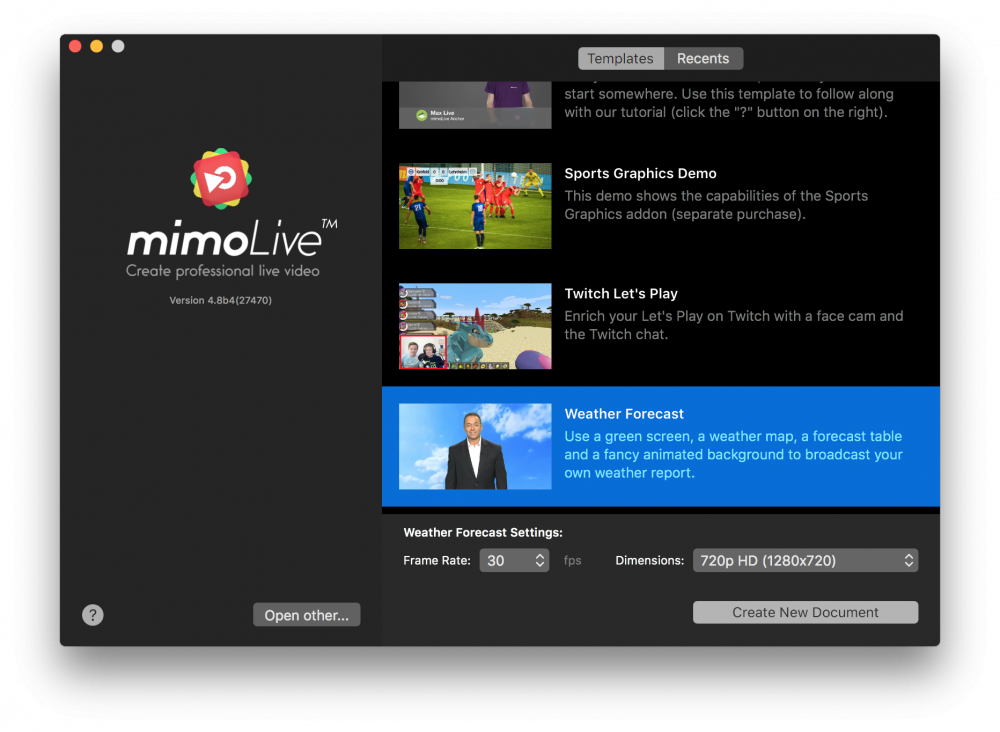
- Inicie mimoLive. La ventana Nuevo documento se abrirá y te permitirá seleccionar una Plantilla o elegir entre los documentos abiertos recientemente. Si no ves la ventana Nuevo documento, selecciona "mimoLive > Nuevo..." en el menú principal.
- Busque la plantilla "Previsión meteorológica" en la lista de plantillas y selecciónela. En la parte inferior de la ventana Nuevo documento se abrirá una hoja con opciones adicionales.
- Tienes que especificar la velocidad de fotogramas y las dimensiones que quieres que tenga el vídeo. Es razonable ir con 60fps y una dimensión de 1080p.
- Pulse el botón "Crear nuevo documento" en la esquina inferior derecha. Aparecerá un nuevo Ventana de documento mimoLive se abrirá con un montón de capas preconfiguradas.
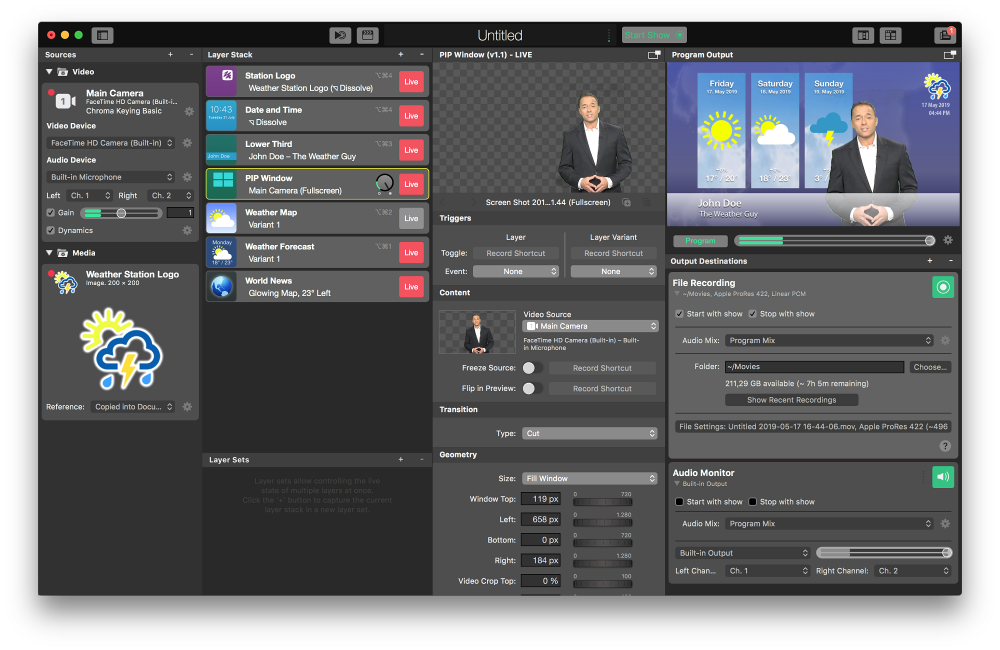
Configuración del nuevo documento de previsión meteorológica
Para que el documento funcione, es necesario configurar la cámara principal, así como el filtro Chromakey aplicado.
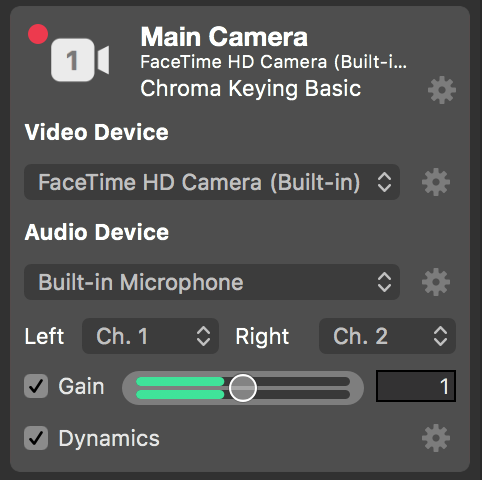
- Busca la Cámara Principal en la parte más a la izquierda Repositorio de fuentes y selecciónelo.
- Asegúrese de que la ventana emergente "Dispositivo de vídeo" muestra la cámara correcta de su configuración.
- Compruebe si el "Dispositivo de audio" es el que desea capturar. Si hace ruido un indicador de volumen verde reaccionará abajo.
- Haga clic en el engranaje de acción situado junto al Chroma Keying Básico filtros de vídeo encima de la fuente de vídeo. Se abrirá un panel de control para ajustar el croma.
*
Si no tienes un fondo chromakey, puedes eliminar el filtro haciendo clic en el botón "x" que aparecerá si pasas el cursor del ratón por encima de la entrada del filtro.
- Deja que un presentador entre en escena y pulsa el botón "Ajuste automático" en la parte superior del panel. Si no estás satisfecho con los parámetros estimados, puedes ajustarlos manualmente.
- Visite la página Pila de capas en la siguiente columna de la derecha y haga clic en la capa "Lower Third". La capa obtendrá un límite amarillo indicando que es la que sus parámetros se mostrarán en la columna de parámetros justo al lado.
- En la columna de parámetros, puede cambiar el título del presentador de "John Doe" al nombre correcto de su presentador. Observe el cambio inmediato en la vista previa de la capa de arriba, así como la salida del Programa en la esquina superior derecha del documento mimoLive.
- Cambie el tipo de control de "Manual" a "Automático". Esto significa que la capa se apagará sola al cabo de cierto tiempo.
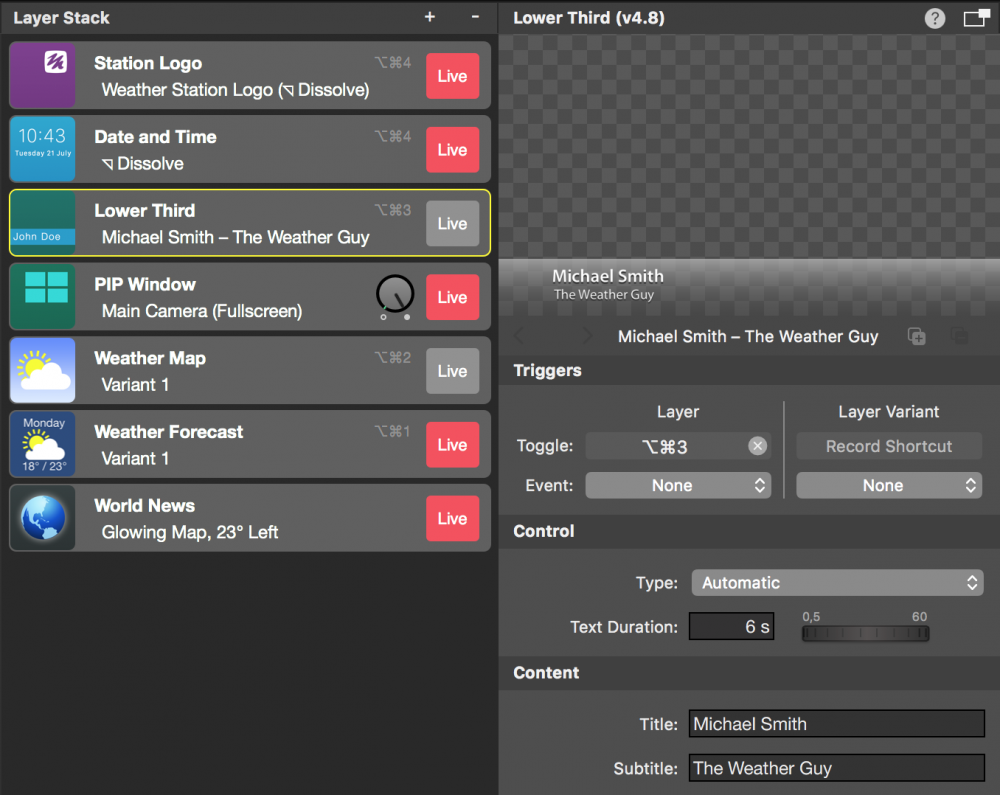
- Si desea ajustar los datos meteorológicos, puede configurar en consecuencia la capa "Mapa meteorológico" y la capa "Previsión meteorológica". Para una primera prueba, esto no es necesario.
- Guarde el documento haciendo clic en "Archivo > Guardar como..." en el menú principal. Una hoja desplegable le pedirá un nombre para el documento y una ubicación donde guardarlo.
Grabar un programa de previsión meteorológica
Ahora todo debería estar listo para tu primera grabación.
- Encuentra el Botón Start/Stop Show en la parte superior de mimoLive
y haga clic en él. La página Grabación de archivos Destino de salida en el extremo derecho debe cambiar a rojo indicando que está grabando.
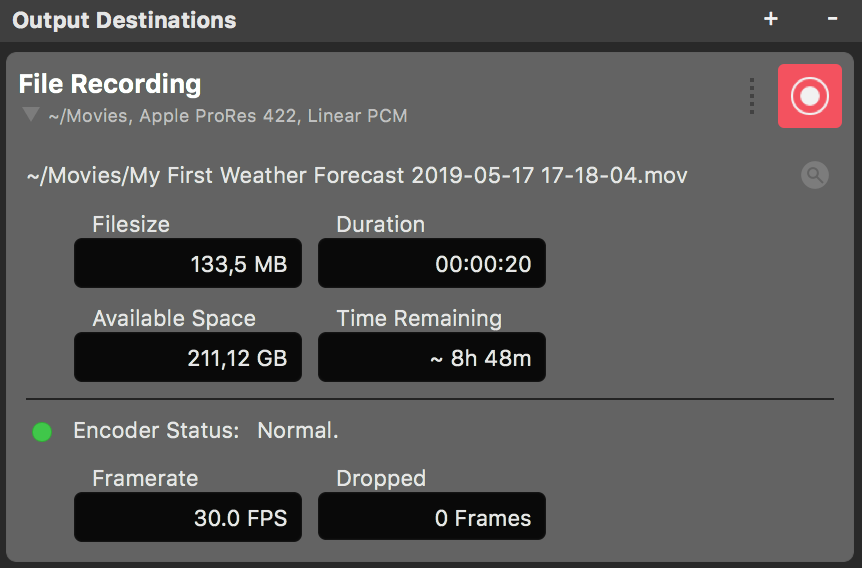
- Deja que el presentador haga su trabajo.
- Después de un rato, haga clic en el botón Live justo al lado de la capa Lower Third en la Pila de Capas. El nombre del presentador aparecerá en el Programa de salida.
- Una vez finalizado el espectáculo de Previsión Meteorológica pulse de nuevo el botón Detener Espectáculo situado en la parte superior de la ventana del documento. El Destino de salida de grabación de archivos cambiará a verde y aparecerá una nueva ventana con una lista de las grabaciones recientes.
- Haga doble clic en la línea superior de la ventana de grabaciones recientes para abrir el programa de previsión meteorológica recién grabado en el reproductor QuickTime y reproducirlo.
